Logitech V U0016 Quick Start Guide
2014-07-06
: Logitech Logitech-V-U0016-Quick-Start-Guide logitech-v-u0016-quick-start-guide logitech pdf
Open the PDF directly: View PDF ![]() .
.
Page Count: 48

Getting started with
Première utilisation
Logitech® HD Webcam C510

2
Logitech®HDWebcamC510
Contents
www.logitech.com/support.............................47
English. . . . . . . . . . . . . . . . . . . . . . . . . . . . . . . . . . . . . 3
Español . . . . . . . . . . . . . . . . . . . . . . . . . . . . . . . . . . . . 14
Français. . . . . . . . . . . . . . . . . . . . . . . . . . . . . . . . . . . . 25
Português . . . . . . . . . . . . . . . . . . . . . . . . . . . . . . . . . . . 36
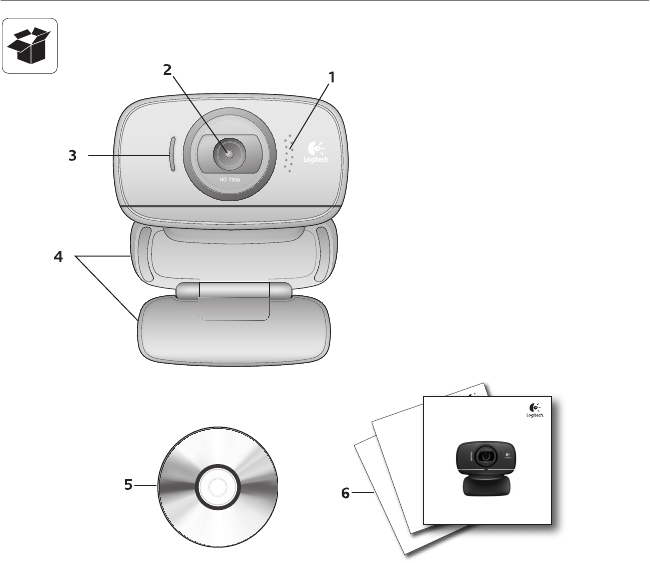
English 3
Logitech®HDWebcamC510
Logitech iThink
Your comments make a difference!
Important information
Safety, compliance, and warranty
Getting started with
Première utilisation
Logitech
®
HD Webcam C510
Features
Microphone1.
Lens2.
Activitylight3.
Flexibleclip/base4.
Logitech®WebcamSoftware5.
Productdocumentation6.
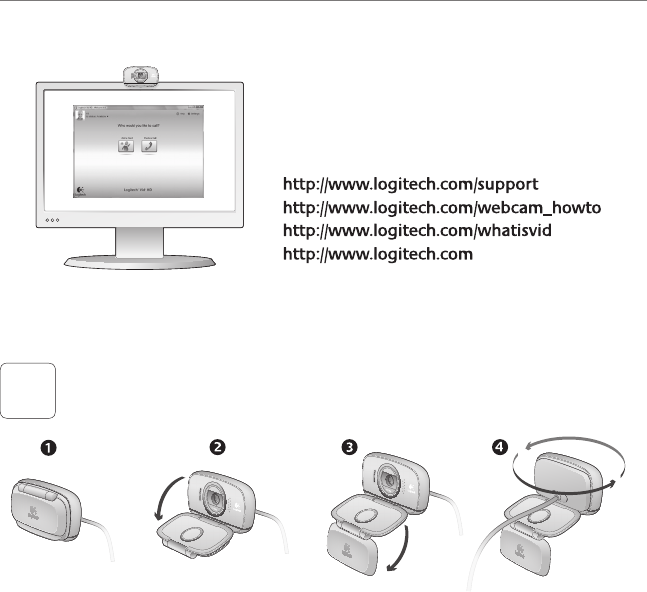
4 English
Gettingstartedwith
ThankyouforbuyingaLogitechwebcam!
UsethisguidetosetupyourLogitechwebcam
andtobeginmakingvideocalls.
Ifyouhavequestionsbeforeyoustart,pleasevisit
thewebsiteslistedbelowtolearnmoreabout
Logitechwebcamsandvideocalling.
Settingupyourwebcam
1Unfoldyourwebcam
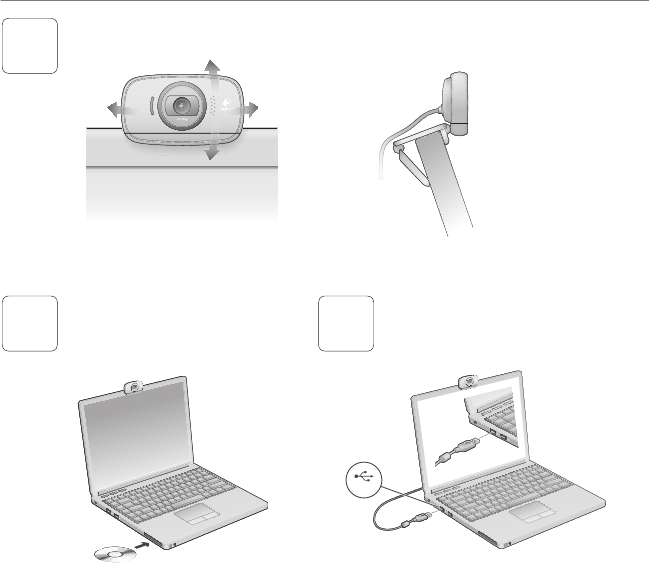
English 5
Logitech®HDWebcamC510
USB
Placeyourwebcam
2
34
Installthesoftware Whenprompted,
connectyourwebcam
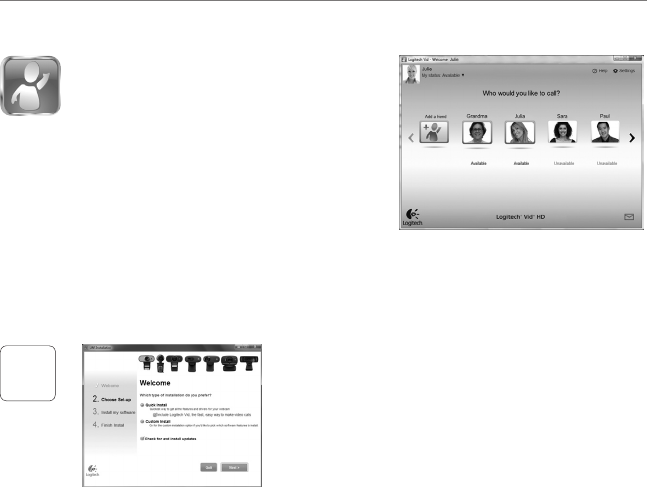
6 English
Gettingstartedwith
1
SettingupLogitechVidHD
InstallLogitechVidHD
WerecommendthatyouinstallboththeLogitech
WebcamandLogitechVidHDsoftware.
Tip:Ifyoupreferanothervideo-callingapplication,
youwillneedtodownloadandinstallthird-party
software.
Learnmore:http://www.logitech.com/webcam_howto
Gettingstartedwithvideocalling
YourwebcamcomeswithLogitech®Vid™HD
WithLogitechVidHD,videocallingliveover
theInternettakesonlyafew,easysteps:
InstallLogitechVidHD•
Createanaccount•
Addafriendandmakeavideocall•
Learnmore:http://www.logitech.com/whatisvid
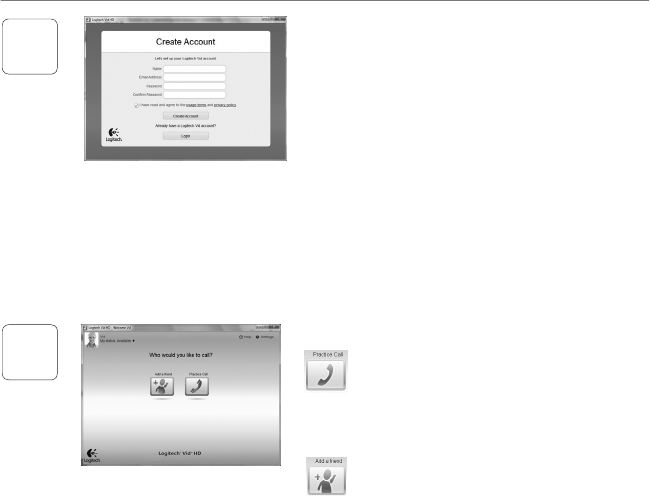
English 7
Logitech®HDWebcamC510
2Createanaccount
Followtheon-screeninstructionstocreate
yourLogitechVidHDaccountandtosetup
yourwebcamforvideocalling.
Tomakevideocallswithanyapplication,
bothyouandthepersonyoucallmusthave:
Awebcam•
Acomputerwithspeakersand•
amicrophone(oraheadsetwith
amicrophone;manyLogitechwebcams
haveabuilt-inmicrophone)
AbroadbandInternetconnection(e.g.,•
DSL,T1,orcable)
Thesamevideo-callingapplication•
(e.g.,LogitechVidHD)
Videocallingaccounts•
3ClickonthePracticeCalltiletotest
yoursettings.
Tip: ThePracticeCalltileisalwaysavailable
onyourContactListsoyoucantest
yoursettings.
Toaddafriend,clickontheAddaFriend
tileandenteryourfriend’se-mailwhen
prompted.
Afteryourfriendhasacceptedyourinvitation,
clickonyourfriend’spicturetomakeacall.
Addafriendormakeapracticecall
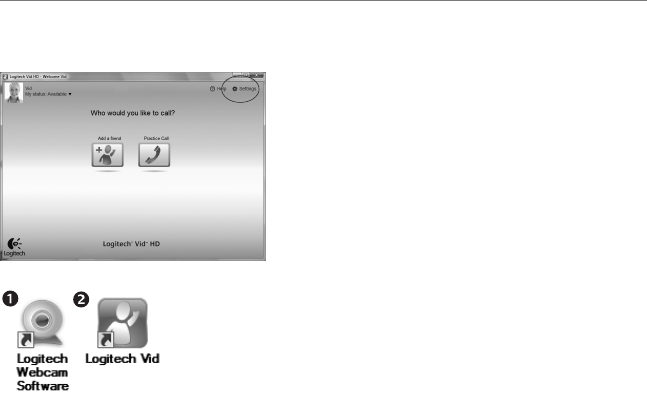
8 English
Gettingstartedwith
Accessingaccountsettingsandstartingapplications
Logitechautomaticallydetectsandadjuststhebest
settingsforyourwebcam.Ifyouwouldliketore-take
yourprolepictureorupdateanyofyoursettings,
clicktheSettingsicon.
Double-clicktheiconstolaunchyourapplications.
LogitechWebcamSoftware1.
LogitechVidHD2.
Tip:TheLogitechVidHDiconisonlypresentifyou
chosetoinstallLogitechVidHD.Tolearnabout
third-partyvideocalling,pleasevisit:
www.logitech.com/webcam_howto
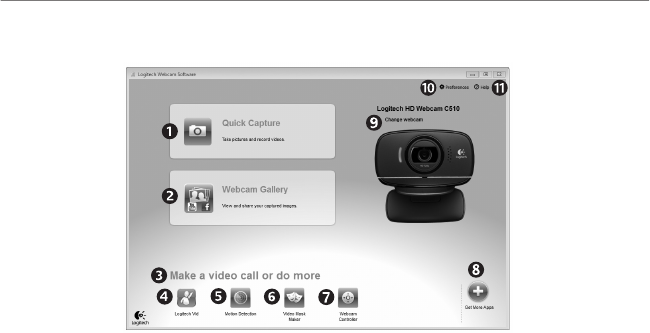
English 9
Logitech®HDWebcamC510
NavigatingtheLogitechWebcamSoftware
Capturepictures1.
andvideos
Viewcapturedimages2.
andshareviae-mail,
Facebook,®orYouTube®.
Anareaforeasyaccessto3.
yourinstalledwebcam-
relatedapplications
LaunchLogitechVidHD4.
(ifinstalled)
Capturevideostriggered5.
bydetectedmotion
Createyourowncustom6.
videomask(forwebcams
thatsupportthisfeature)
Controlyourvideoeffects7.
andwebcamwhileona
videocall
Downloadadditional8.
webcamapplications
Changewebcams9.
(whenyouhavemore
thanone)
OpenLogitechWebcam10.
Softwaresettings
Openhelpdashboard11.
(manualsandhow-to
videos)
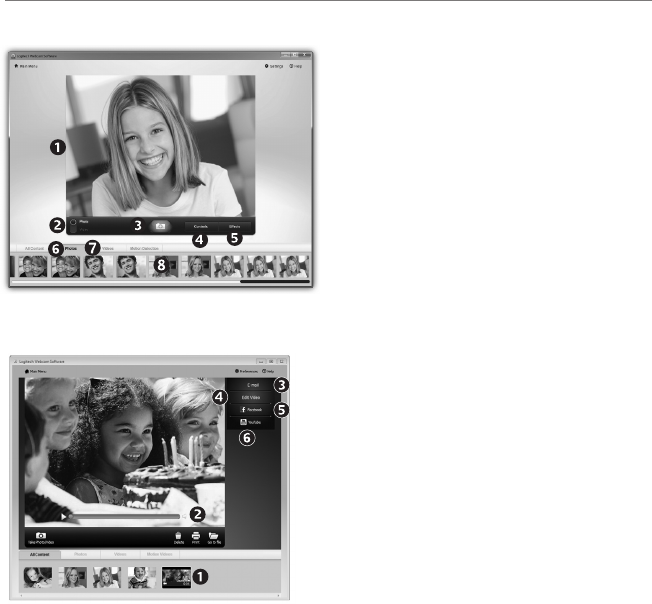
10 English
Gettingstartedwith
Capturingvideoandsnappingpictures
QuickCaptureallowsyoutotakephotos
orrecordvideoseasily.
Youhaveeasyaccesstowebcamcontrolsand
settingsaswellasvideoeffectstopersonalize
yourimagesandrecordings.
Previewwindow1.
Capturemode:2.
photo/video
Capturebutton3.
Webcamcontrols4.
Videoeffects5.
andfunlters
(forwebcams
thatsupportthis
feature)
Photothumbnails6.
Videohumbnails7.
Clickathumb-nail8.
toenterthegallery
Thegallery:viewingandsharing
Clickingonanimagethumbnailinthegallery
(1)opensthevideoorphotointhereview
window(2).
Attachavideoorpictureletoane-mail(• 3)
Editaphotoorsplicetogethervideo(• 4)
UploadapictureorvideotoFacebook(• 5)
UploadavideotoYouTube(• 6)
Youmayalsodraganddropagalleryimageonto
oneofthefunctiontiles(items3-6)tolaunchan
editingapplicationortoattachorupload.
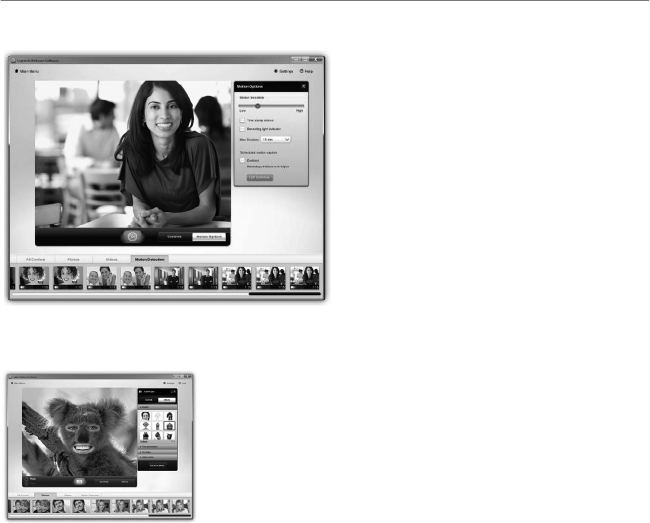
English 11
Logitech®HDWebcamC510
Usingmotiondetection
Setupyourwebcamtorecordvideowhenit•
detectsmovement.
Adjustcapturedvideodurationanddetection•
sensitivity.
Capturedvideoisautomaticallysavedtoyour•
computer.
ViewcontentintheGalleryoruploaditusing•
theOne-touchUploadwindow.
Personalizingvideosandpictures
YourwebcamoffersVideoEffects™,
includingavatars,faceaccessories
(mustache,glasses,hats,etc.),
funlters,andvideomasks.
Wanttocreateyourownvideomask?
SimplyopentheVideoMaskMakeron
theMainMenuandfollowtheon-screen
instructions.
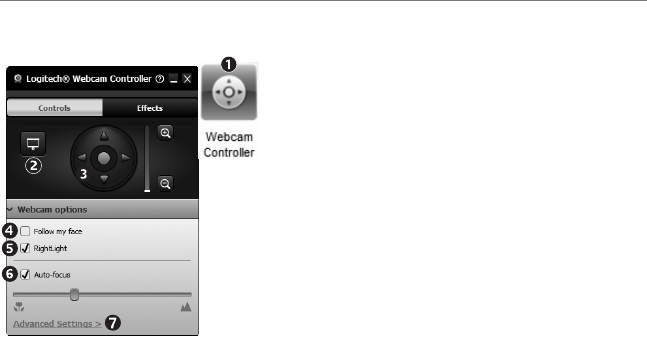
12 English
Gettingstartedwith
Finetuningyourwebcamduringavideocall
Launchthewebcamcontrollerwhenonavideocall.1.
Hideyourvideoimagewithaphotowhileyour2.
webcamstaysconnected.
Usepanandtilttondthebestangle.3.
UseFaceTrackingsoyou’realwaysinthepicture.4.
Correctforpoorlightingenvironmentsusing5.
RightLight.
Choosebetweenauto-ormanualfocusforwebcams6.
thatsupportthisfeature.
Specifywebcamoperatingcharacteristics.7.
Tip:Notallwebcammodelsofferallofthesewebcam
controls.
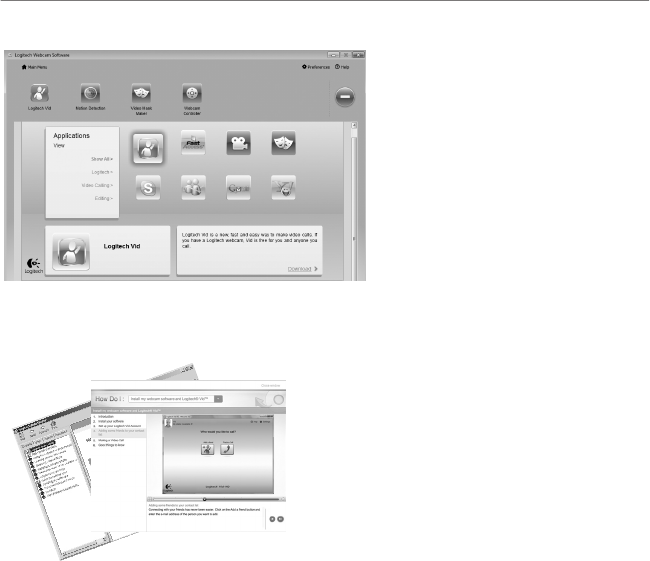
English 13
Logitech®HDWebcamC510
Getmoreapplicationsforyourwebcam
Pressthisbuttontogetmorewebcam
applications.
Downloadandinstalladditional
applicationsforyourwebcam,like
videocalling,photoandvideoediting,
andothervalue-addedprograms.
Gettinghelp
Clickonthehelpicontoaccessacompleteuser
manual,orwatchhow-tovideosthatshowyou
howtogetthemostoutofyourLogitechwebcam
andsoftware.
Tip:Ifyouarenotsureaboutafeature,clickthe
helpicon,andourmanualwillopentothe
rightplace.
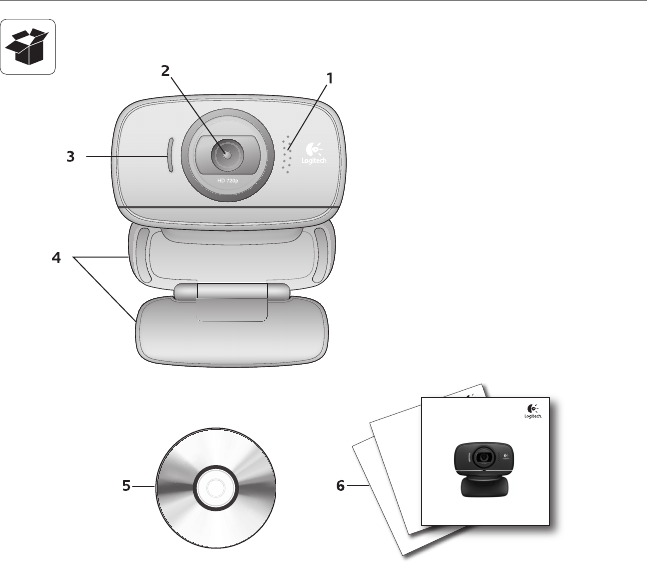
14 Español
Utilización
Logitech iThink
Your comments make a difference!
Important information
Safety, compliance, and warranty
Getting started with
Première utilisation
Logitech
®
HD Webcam C510
Funciones
Micrófono1.
Objetivo2.
Indicadorluminosodeactividad3.
Clip/baseversátil4.
SoftwaredecámaraWeb5.
Logitech®
Documentacióndelproducto6.
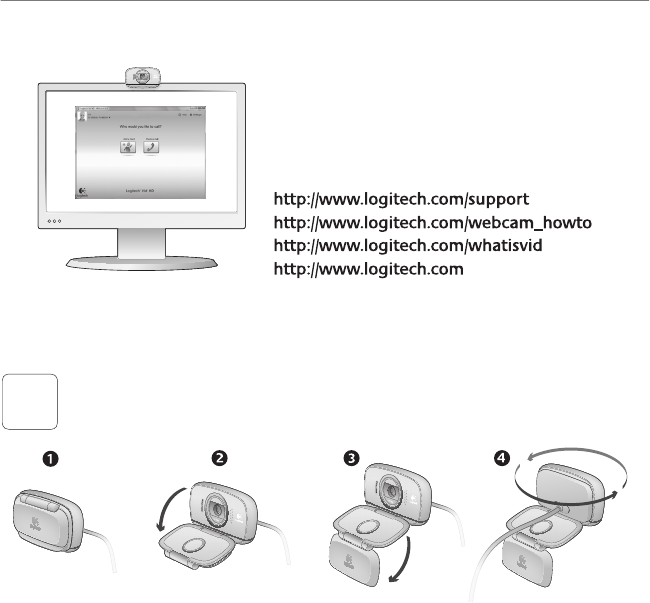
Español 15
Logitech®HDWebcamC510
GraciasporlacompradeunacámaraWebLogitech.
UsaestaguíaparacongurarlacámaraWebLogitech
ycomenzararealizarvideoconferencias.
Sitienesalgunapreguntaantesdecomenzar,
visitalossitiosWebqueaparecenabajoparaobtener
másinformaciónsobrelascámarasWebLogitech
yvideoconferencias.
ConguracióndelacámaraWeb
1DespliegalacámaraWeb
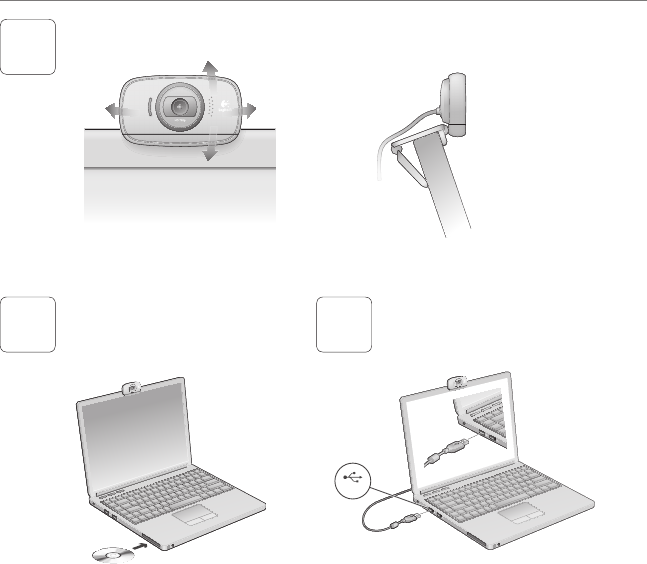
16 Español
Utilización
USB
ColocalacámaraWeb
2
34
Instalaelsoftware Cuandosetesolicite,
conectalacámaraWeb

Español 17
Logitech®HDWebcamC510
1
ConguracióndeLogitechVidHD
InstalaLogitechVidHD
SerecomiendalainstalacióndelacámaraWeb
LogitechydelsoftwareLogitechVidHD.
Consejo:sipreeresotraaplicaciónde
videoconferencias,deberásdescargar
einstalarelsoftwaredeotrofabricante.
Másinformación:http://www.logitech.com/webcam_howto
Introducciónavideoconferencias
LacámaraWebseentregaconLogitech®
Vid™HD
ConLogitechVidHD,pararealizar
videoconferenciasendirectoporInternetsólose
requierenunosescasosysencillospasos:
InstalaLogitechVidHD•
Creaunacuenta•
Añadeunamigoyrealizaunavideoconferencia•
Másinformación:http://www.logitech.com/whatisvid
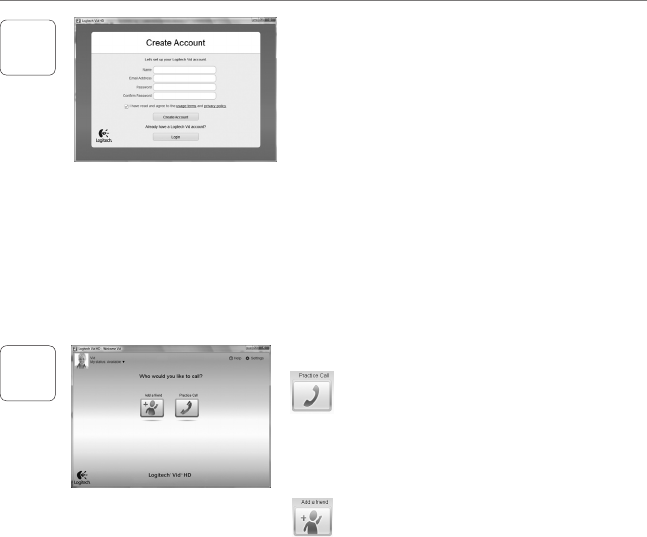
18 Español
Utilización
2Creaunacuenta
Siguelasinstruccionesenpantallaparacrearlacuenta
LogitechVidHDyparacongurarlacámaraWebpara
videoconferencias.
Pararealizarvideoconferenciasconcualquier
aplicación,tantotúcomolapersonaaquienllames
deberántener:
UnacámaraWeb•
Unacomputadoraconbocinas•
ymicrófono(ounaudífonocon
micrófono;muchascámarasWeb
incluyenunmicrófonointegrado)
UnaconexióndebandaanchaaInternet•
(p.ej.,DSL,T1ocable)
Lamismaaplicaciónde•
videoconferencias(p.ej.,Logitech
VidHD)
Cuentasparavideoconferencias•
3HazclickenlachaLlamadadeprácticapara
probarlaconguración.
Consejo: lachaLlamadadeprácticaestará
siempredisponibleenlalista
decontactosparaquepruebes
laconguración.
Paraagregarunamigo,hazclickenlacha
Agregarunamigoeintroduceladirección
decorreoelectrónicodelamigocuandose
tepida.
Cuandoelamigoaceptelainvitación,hazclick
ensuimagenpararealizarunallamada.
Agregaunamigoorealizaunallamadadepráctica
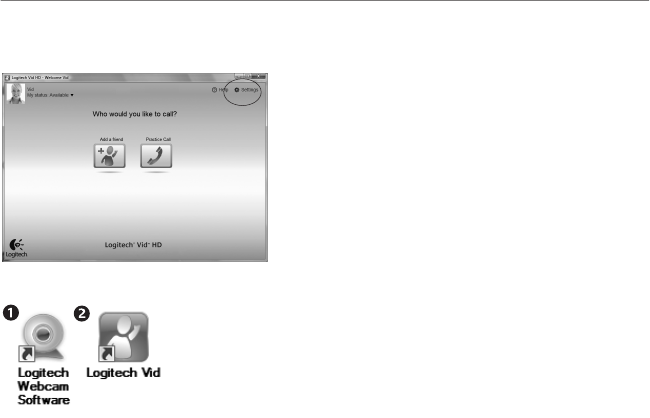
Español 19
Logitech®HDWebcamC510
Accesoalaconguracióndelacuentaeiniciodeaplicaciones
Logitechdetectayajustaautomáticamentelamejor
conguraciónparalacámara.Sideseasvolveratomar
lafotografíadeperloactualizarlaconguración,haz
clickeneliconoConguración..
Hazdobleclickenlosiconosparainiciarlas
aplicaciones.
SoftwaredecámaraWebLogitech1.
LogitechVidHD2.
Consejo:eliconodeLogitechsóloestará
presentesiseinstalaLogitechVid
HD.Paraobtenerinformación
sobrevideoconferenciasdeotros
fabricantes,visita:
www.logitech.com/webcam_howto
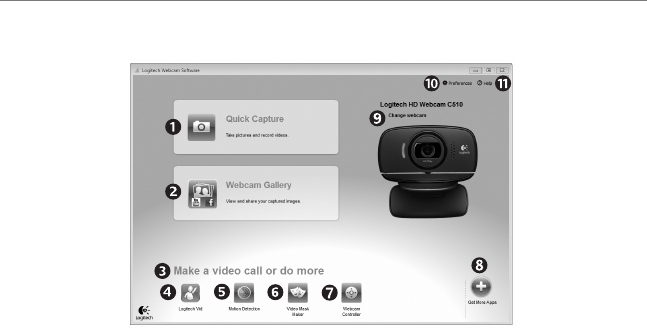
20 Español
Utilización
NavegaciónporelsoftwaredelacámaraWebLogitech
Capturaimágenesyvideos1.
Velasimágenes2.
capturadasycompártelas
porcorreoelectrónico,
Facebook®oYouTube®.
Unáreadeacceso3.
rápidoalasaplicaciones
relacionadasconlacámara
Webquehayasinstalado
IniciaLogitechVidHD4.
(sisehainstalado)
Capturavideosgenerados5.
porladetecciónde
movimiento
Creatupropiamáscarade6.
video(paracámarasWeb
queadmitenestafunción)
Controlalosefectos7.
devideoylacámara
Webduranteuna
videoconferencia
Descargaaplicacionesde8.
cámaraWebadicionales
CambiadecámaraWeb9.
(sitienesmásdeuna)
Abrelaconguración10.
delsoftwaredelacámara
WebLogitech
Abreelpaneldeayuda11.
(manualesyvideosde
demostración)
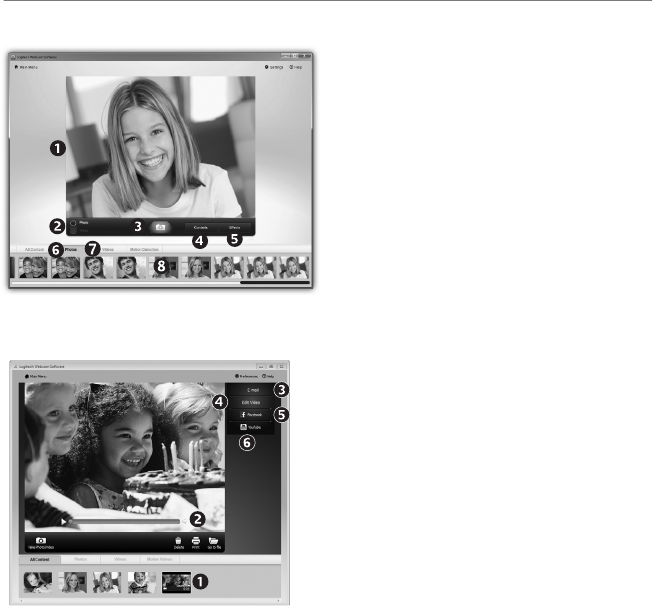
Español 21
Logitech®HDWebcamC510
Capturarfotografíasyvideos QuickCapturepermitehacerfotografíasygrabar
videofácilmente.
Ofreceaccesofácilacontrolesyparámetrosde
lacámaraWeb,asícomoaefectosdevideopara
personalizarimágenesygrabaciones.
Ventanadevista1.
previa
Mododecaptura:2.
fotografía/video
Botóndecaptura3.
Controlesdecámara4.
Web
VideoEffectsyFun5.
Filters(paracámaras
Webqueadmiten
estasfunciones)
Miniaturasde6.
fotografías
Miniaturasdevideo7.
Hazclickenuna8.
miniaturapara
entrarenlagalería
Lagalería:verycompartir
Alhacerclickenlaminiaturadeunaimagenenla
galería(1),seabreelvideoolafotoenlaventana
devistaprevia(2).
Adjuntaunarchivodevideooimagen•
aunmensajedecorreoelectrónico(3)
Editaunafotooempalmavideos(• 4)
CargaunaimagenounvideoenFacebook(• 5)
CargaunvideoenYouTube(• 6)
Tambiénpuedesarrastrarycolocarunaimagen
delagaleríaenunadelaschasdefunción
(elementos3-6)parainiciarunaaplicaciónde
edición,oparaadjuntarocargar.
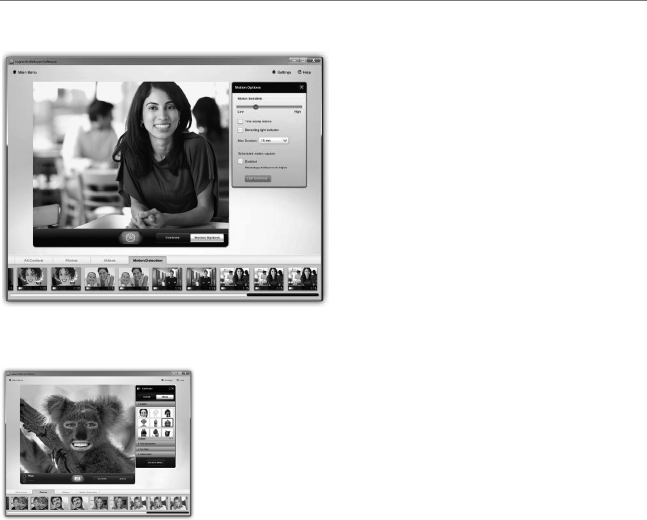
22 Español
Utilización
Usodeladeteccióndemovimiento
ConguralacámaraWebparaquegrabe•
videocuandodetectemovimiento.
Ajustaladuracióndelvideocapturado•
ylasensibilidaddedetección.
Elvideocapturadoseguarda•
automáticamenteenlacomputadora.
VecontenidoenlaGaleríaocárgalomediante•
laventanaparaestenconunasola
pulsación.
Personalizacióndevideoseimágenes
SucámaraWebofreceVideoEffects™,incluidosavatares,accesorios
faciales(bigote,gafas,sombreros,etc.),FunFiltersyVideoMasks.
¿Deseascreartupropiamáscaradevideo?Sólotienes
queabrirVideoMaskMakerenelmenúprincipalyseguir
lasinstruccionesenpantalla.
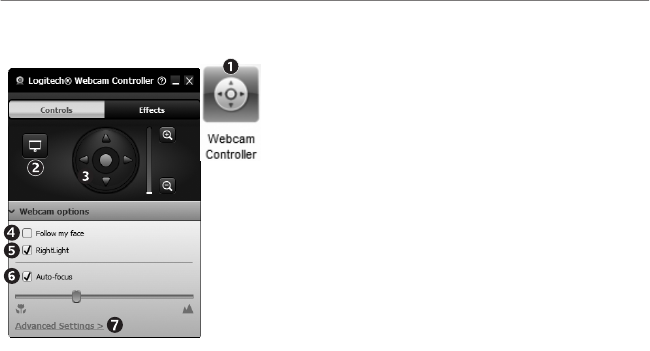
Español 23
Logitech®HDWebcamC510
AjustedelacámaraWebduranteunavideoconferencia
IniciaelcontroladordecámaraWebcuandote1.
encuentresenunavideoconferencia.
Ocultatuimagendevideoconunafotomientrasla2.
cámaraestáconectada.
Usapanorámicoeinclinaciónparaobtenerelmejor3.
ángulo.
Usaelseguimientofacialparasersiempreelcentro4.
deatención.
Corrigelosentornosdepocailuminaciónmediante5.
RightLight.
Eligeentreenfoqueautomáticoomanualparalas6.
cámarasWebqueadmitenestafunción.
Especicalascaracterísticasdelfuncionamientode7.
lacámaraWeb.
Consejo:notodoslosmodelosdecámarasWeb
ofrecentodosestoscontroles.
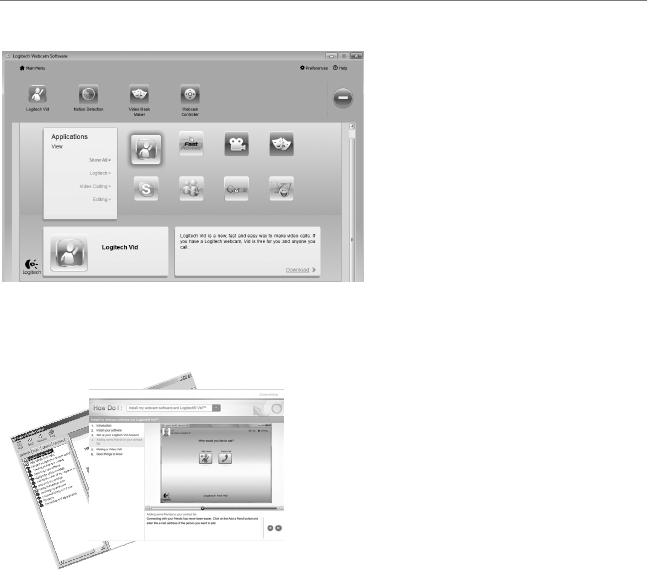
24 Español
Utilización
ObténmásaplicacionesparalacámaraWeb
Pulsaestebotónparaobtenermás
aplicacionesdecámaraWeb.
Descargareinstalaraplicaciones
adicionalesparalacámaraWeb,
comovideoconferencias,ediciónde
fotografíasyvideos,yotrosprogramas
devalorañadido.
Obtenerayuda
Hazclickeneliconodeayudaparaaccedera
unmanualdeusuarioovervideosdemostrativos,
yaprenderaobtenerelmáximodelacámaraWeb
yelsoftwareLogitech.
Consejo:sitienesdudassobreunafunción,
hazclickeneliconodeayudaynuestro
manualseabriráenelsitiopertinente.
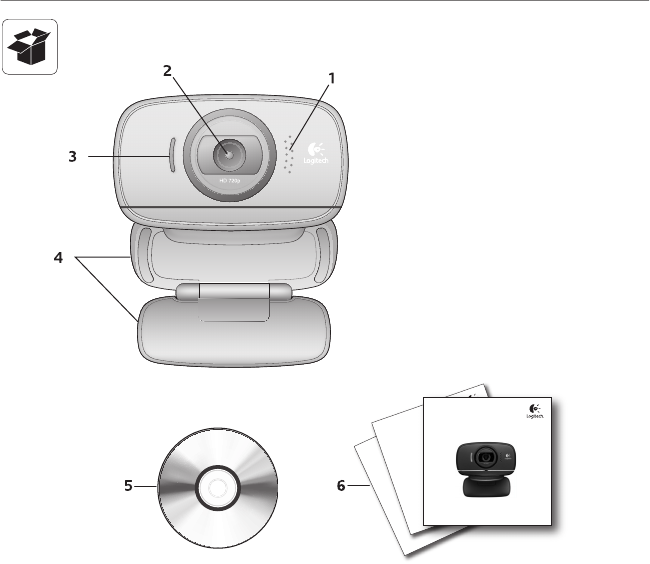
Français 25
Logitech®HDWebcamC510
Logitech iThink
Your comments make a difference!
Important information
Safety, compliance, and warranty
Getting started with
Première utilisation
Logitech
®
HD Webcam C510
Fonctions
Microphone1.
Objectif2.
Témoind'activité3.
Clip/baseexible4.
Logitech®WebcamSoftware5.
Documentationsurleproduit6.
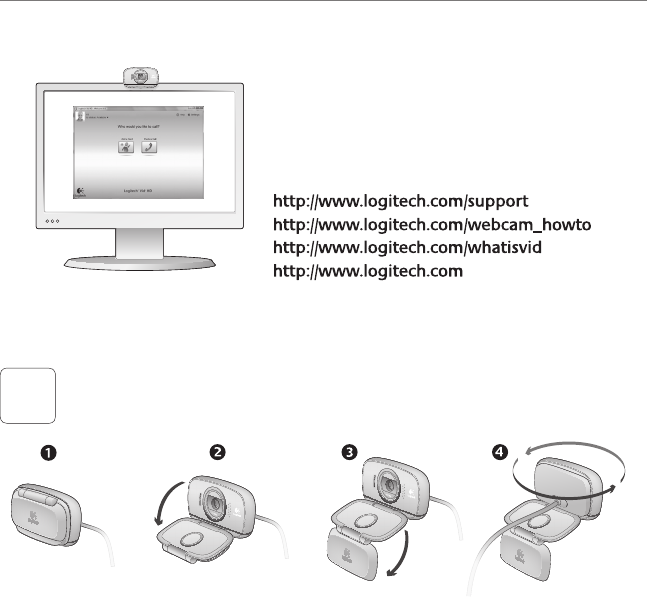
26 Français
Premièreutilisation
Vousvenezd'acheterunecaméraWebLogitechetnousvousenfélicitons!
UtilisezceguidepourcongurervotrecaméraWeb
Logitechetcommenceràpasserdesappelsvidéo.
Avantdecommencer,sivousavezdesquestions,
veuillezconsulterlessitesWebrépertoriésdanslaliste
ci-dessousand'ensavoirplussurlescamérasWeb
Logitechetsurlesappelsvidéo.
CongurationdevotrecaméraWeb
1DécouvrirsacaméraWeb
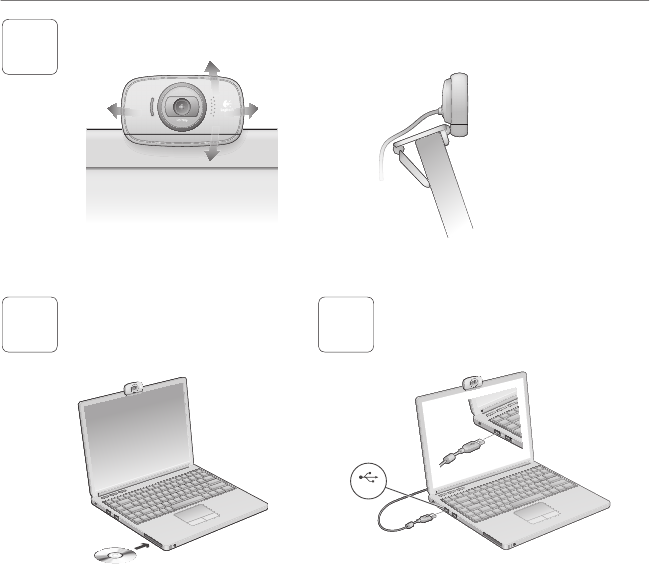
Français 27
Logitech®HDWebcamC510
Vousvenezd'acheterunecaméraWebLogitechetnousvousenfélicitons!
USB
PositionnervotrecaméraWeb
2
34
Installationdulogiciel BranchezvotrecaméraWeb
lorsquevousyêtesinvité.
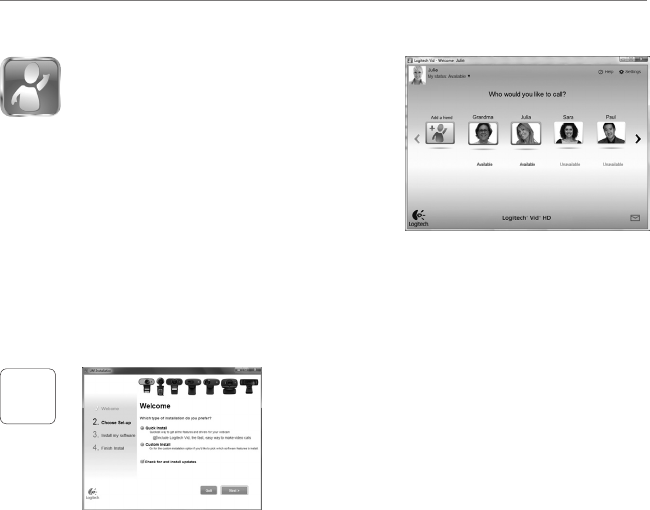
28 Français
Premièreutilisation
1
CongurationdeLogitechVidHD
InstallationdeLogitechVidHD
Ilestrecommandéd'installeràlafoislelogiciel
decaméraWebLogitechetLogitechVidHD.
Conseil: Sivoussouhaitezutiliseruneautre
applicationd'appelsvidéo,vousdevez
téléchargeretinstallerunlogicieltiers.
Pourensavoirplus:http://www.logitech.com/webcam_howto
Premierspasaveclesappelsvidéo
VotrecaméraWebestlivréeavec
LogitechVid™HD.
GrâceàLogitechVidHD,ilsuftdesuivre
quelquesétapessimplespourpouvoirpasserdes
appelsvidéoendirectparInternet:
InstallationdeLogitechVidHD•
Créationd'uncompte•
Ajoutd'amisetréalisationd'unappelvidéo•
Pourensavoirplus:http://www.logitech.com/whatisvid
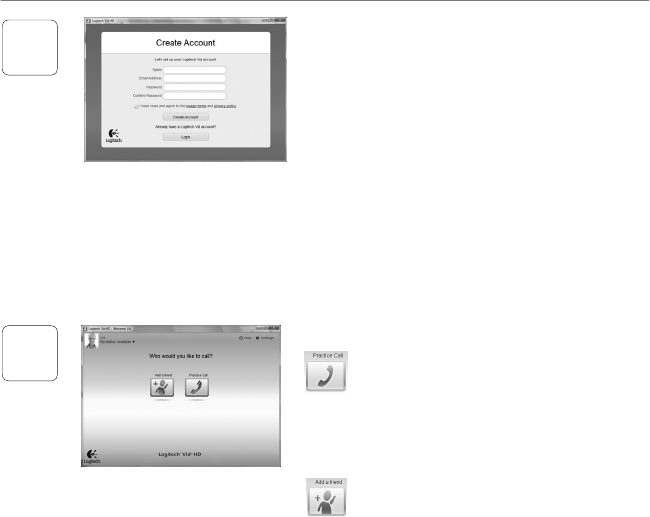
Français 29
Logitech®HDWebcamC510
2Créationd'uncompte
Suivezlesinstructionsàl'écranpourcréervotre
compteLogitechVidHDetpourcongurerla
fonctiond'appelvidéodevotrecaméraWeb.
Pourpasserdesappelsvidéoavecn'importe
quelleapplication,vousetlapersonnequireçoit
votreappeldevezdisposerdesélémentssuivants:
unecaméraWeb•
unordinateuréquipéd'haut-parleurs•
etunmicrophone(ouuncasque
avecmicrophone;laplupart
descamérasWebLogitechpossèdent
unmicrophoneintégré)
uneconnexionInternethautdébit•
(parexemple,ADSL,T1oucâble);
lamêmeapplicationd'appelsvidéo•
(parexemple,LogitechVidHD)
descomptespourappelsvidéo•
3Cliquezsurl'imaged'appeld'essaipourtester
vosparamètres.
Conseil: L'imaged'appeld'essaiapparaît
toujoursdansvotrelistede
contactsdesortequevouspuissiez
testervosparamètres.
Pourajouterunami,cliquezsurAjouter
unami,puissaisissezl'adresseélectronique
devotreami.
Quandvotreamiaacceptévotreinvitation,
cliquezsurl'imagedevotreamipourpasser
unappel.
Ajoutd'amisettestdesappels
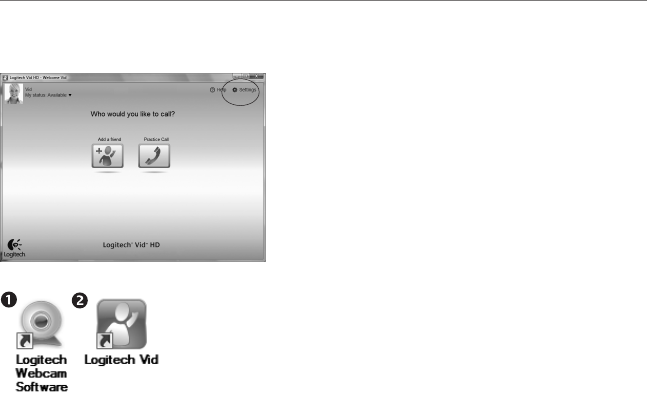
30 Français
Premièreutilisation
Accèsauxparamètresducompteetauxapplicationsdedémarrage
Logitechdétecteautomatiquementvotrecaméra
Webetdénitlesparamètreslesplusadaptés.
Sivoussouhaitezchangerl'imagedevotreprol
oumettreàjourlesparamètres,cliquezsurl'icône
Paramètres.
Double-cliquezsurlesicônespourlancer
vosapplications.
LogitechWebcamSoftware1.
LogitechVidHD2.
Conseil: L'icôneLogitechVidHDapparaîtuniquement
sivousavezchoisid'installerLogitechVid
HD.Pourensavoirplussurleslogicielstiers
d'appelvidéo,visitezlesiteWebsuivant:
www.logitech.com/webcam_howto
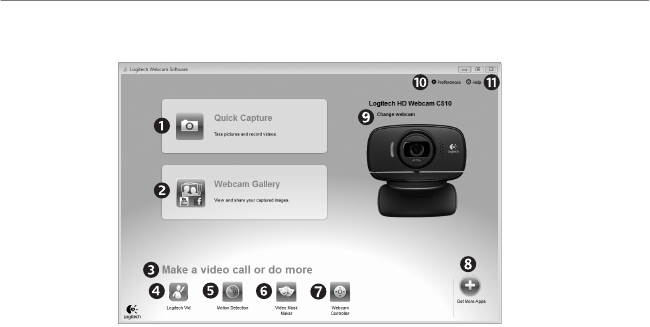
Français 31
Logitech®HDWebcamC510
NavigationauseindulogicieldelacaméraWebLogitech
Capturedephotoset1.
devidéos
Visionnezdescaptures2.
etpartagez-lespar
messageélectronique,
surFacebook®ousur
YouTube®.
Unezonequipermet3.
d'accéderfacilementà
votrecaméraWebinstallée
etauxapplications
connexes.
Lancementdulogiciel4.
LogitechVidHD(siinstallé)
Capturerdesvidéosen5.
casdedétectionde
mouvementparlesystème
Créerunmasquevidéo6.
personnalisé(pourles
camérasWebcompatibles)
Contrôlervoseffetsvidéo7.
etvotrecaméraWeblors
d'unappelvidéo
Téléchargerdes8.
applicationspourcaméra
Websupplémentaires
ModiervoscamérasWeb9.
(lorsquevousenpossédez
plusieurs)
Ouvrirlesparamètres10.
dulogicieldecaméraWeb
Logitech
Ouvrirletableaudebord11.
del'aide(manuelset
vidéosdedémonstration)
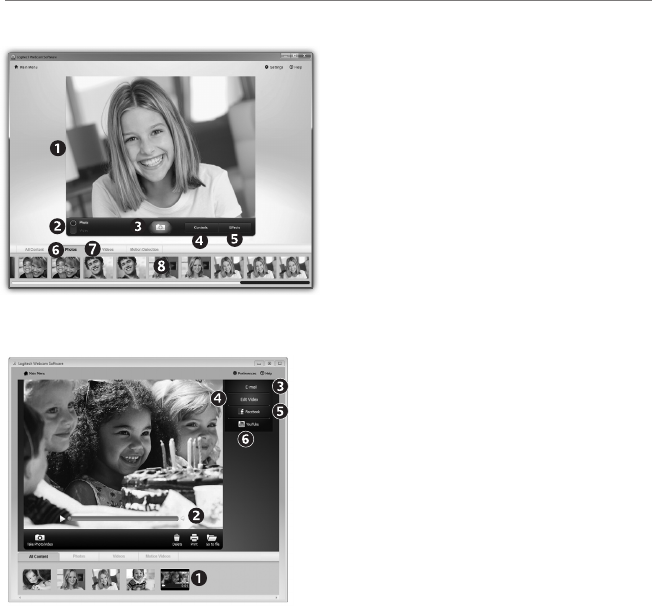
32 Français
Premièreutilisation
Capturevidéoetprisephoto QuickCapturevouspermetdeprendredesphotos
oud'enregistrerdesvidéosfacilement.
Vouspouvezaccéderfacilementauxcommandes
delacaméra,àsesparamètresainsiqu'àdes
effetsvidéoquivouspermettentdepersonnaliser
vosimagesetvosenregistrements.
Fenêtred'aperçu1.
Modedecapture:2.
photo/vidéo
Boutondecapture3.
Commandesdela4.
caméra
Effetsvidéoset5.
ltresamusants
(disponiblespour
lescamérasWeb
compatibles)
Vignettesphoto6.
Vignettesvidéo7.
Cliquezsurune8.
vignettepour
accéderàlagalerie
Galerie:visionnageetpartage
Sivouscliquezsurlavignetted'uneimagedans
lagalerie(1),lavidéooulaphotocorrespondante
s'ouvredanslafenêtredevisionnage(2).
Attacherunchiervidéoouphotoàunmessage•
électronique(3)
Modierunephotoouassemblerdesvidéos(• 4)
EnvoyerunephotoouunevidéoversFacebook(• 5)
EnvoyerunevidéoversYoutube(• 6)
Vouspouvezégalementglisser-déposeruneimage
accessibledansunegaleriesuruneimagede
fonctionnalité(rubriques3-6)pourlancerunmode
d'édition,l'attacheràunmessage,oupourl'envoyer
surInternet.
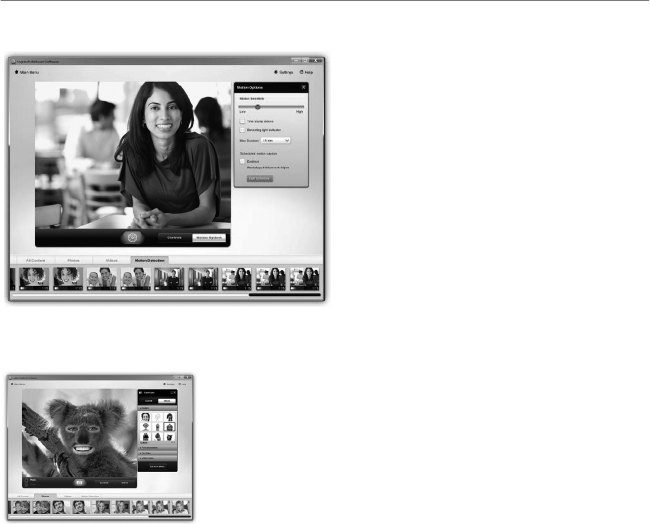
Français 33
Logitech®HDWebcamC510
Utilisationdudétecteurdemouvement
CongurervotrecaméraWebpour•
l'enregistrementvidéolorsd'unedétection
demouvement.
Modierladuréedecapturevidéoet•
lasensibilitédeladétection.
Lesvidéoscapturéessontautomatiquement•
enregistréessurvotreordinateur.
Afcherlecontenudanslagalerieou•
letéléchargeràpartirdelafenêtrede
téléchargementd'unesimpletouche.
Personnalisationdevosvidéosetdevosphotos
VotrecaméraWebproposedeseffetsVideoEffects™,ycompris
desavatars,desaccessoiresdevisage(moustaches,lunettes,
chapeaux,etc.),desltresamusantsetdesmasquesvidéo.
Enviedecréervotrepropremasquevidéo?Ilsuft
d'ouvrirleVideoMaskMakerdanslemenuprincipal
etdesuivrelesinstructionsàl'écran.
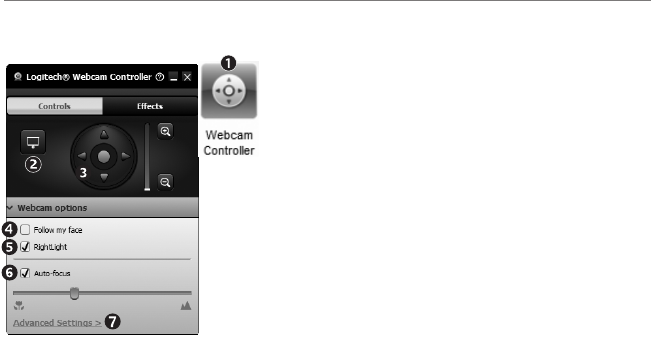
34 Français
Premièreutilisation
PersonnalisationdevotrecaméraWeblorsd'unappelvidéo
LancerlecontrôleurdecaméraWeblorsd'unappel1.
vidéo.
Masquervotreimagevidéoavecunephotoen2.
laissantvotrecaméraWebconnectée.
Utiliserlafonctionpanoramiqueetinclinaisonpour3.
trouverlemeilleurangledevue.
Utiliserlesuividuvisagepourtoujoursapparaîtredans4.
lecadre.
Corrigerlemanqued'éclairagegrâceàRightLight.5.
Choisirentrelamiseaupointautomatiqueou6.
manuellepourlescamérasWebcompatibles.
Indiquerlescaractéristiquesdefonctionnementdela7.
caméraWeb.
Conseil: TouslesmodèlesdecaméraWebnedisposent
pasdecescommandesdecaméra.
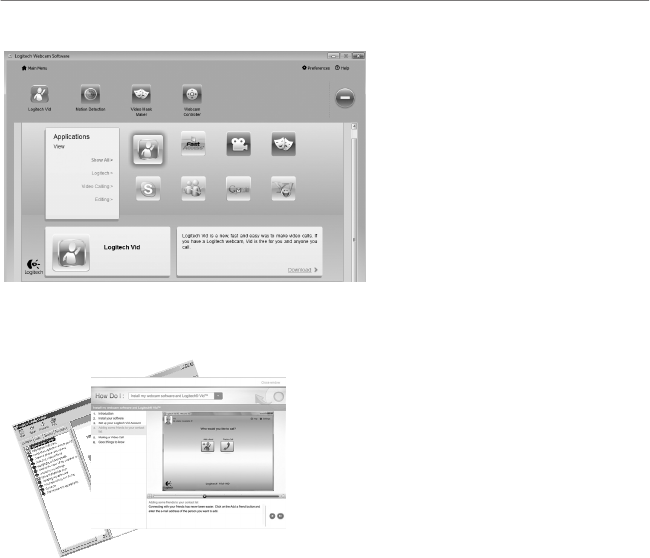
Français 35
Logitech®HDWebcamC510
Obtenirplusd'applicationspourvotrecaméraWeb
Appuyezsurceboutonpourobtenir
desapplicationssupplémentaires
pourcaméraWeb.
Téléchargezetinstallez
desapplicationssupplémentaires
pourvotrecaméraWeb,
commedesmodulesd'appelvidéo,
demodicationdephotos/vidéos,
ainsiqued'autresprogrammes
àvaleurajoutée.
Assistance
Cliquezsurl'icôned'aidepouraccéderàun
manueld'utilisateurcompletouvoirdesvidéos
dedémonstrationexpliquantcommenttirer
lemeilleurpartidulogicieletdelacaméraWeb
Logitech.
Conseil: Sivousavezdesdoutesconcernantune
fonction,cliquezsurl'icôned'aidepour
ouvrirlemanuelàlapagedemandée.
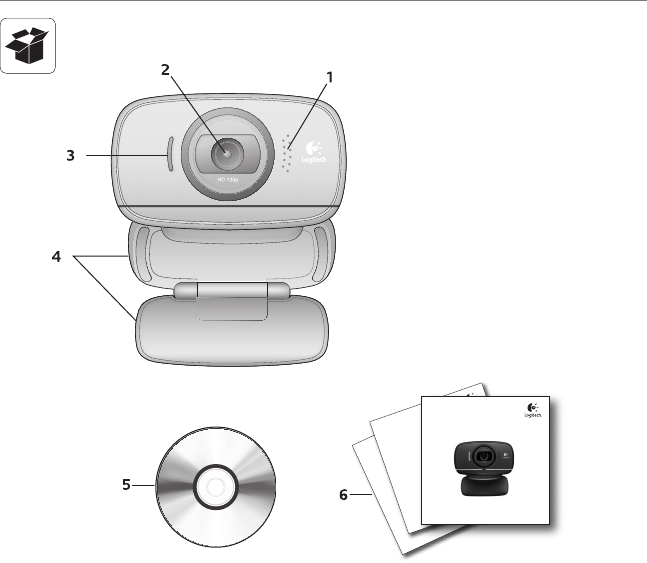
36 Português
Introduçãoao
Logitech iThink
Your comments make a difference!
Important information
Safety, compliance, and warranty
Getting started with
Première utilisation
Logitech
®
HD Webcam C510
Recursos
Microfone1.
Lente2.
Luzdeatividade3.
Base/clipeexível4.
SoftwaredacâmaraWeb5.
daLogitech®
Documentaçãodoproduto6.
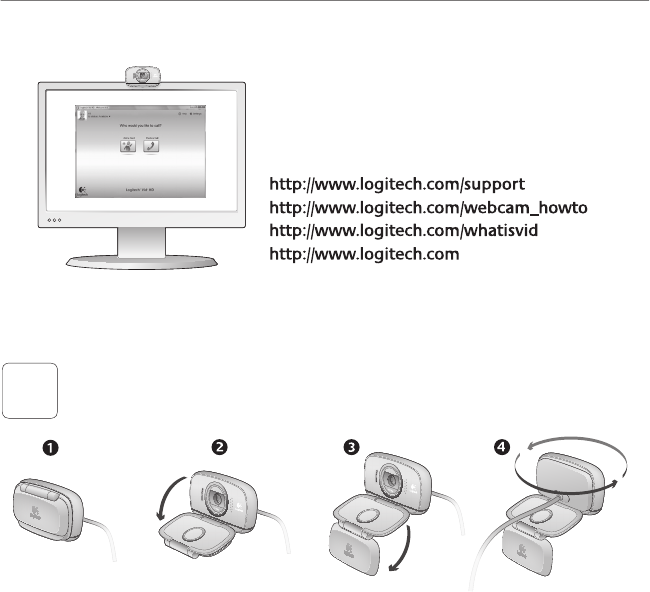
Português 37
Logitech®HDWebcamC510
ObrigadoporteradquiridoumacâmaraWebdaLogitech!
UseesteguiaparaconguraracâmaraWebdaLogitech
ecomeçarafazervideochamadas.
Setiverdúvidasantesdecomeçar,visiteossiteslistados
abaixoparasabermaissobrecâmarasWebdaLogitech
evideochamada.
ConguraracâmaraWeb
1AbriracâmaraWeb

38 Português
Introduçãoao
USB
PosicioneacâmaraWeb
2
34
Instaleosoftware Quandosolicitado,
conecteacâmaraWeb
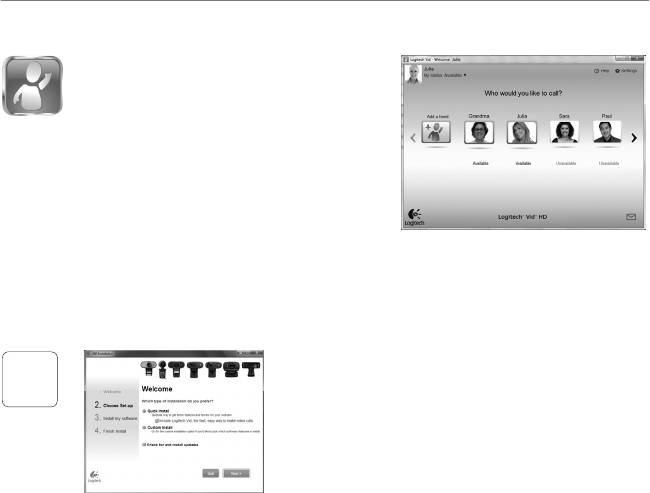
Português 39
Logitech®HDWebcamC510
1
ConguraroLogitechVidHD
InstalaroLogitechVidHD
Recomendamosqueinstaleosoftwaredacâmara
WebdaLogitecheoLogitechVidHD.
Dica:Sepreferiroutroaplicativodevideochamada,
seránecessáriodescarregareinstalarsoftware
deterceiros.
Saibamais:http://www.logitech.com/webcam_howto
Introduçãoavideochamada
AcâmaraWebincluioLogitech®Vid™HD
ComoLogitechVidHD,avideochamadaao
vivopelaInternetrequerapenasalgumas
etapasfáceis:
InstalaroLogitechVidHD•
Criarumaconta•
Adicionarumamigooufazervideochamada•
Saibamais:http://www.logitech.com/whatisvid
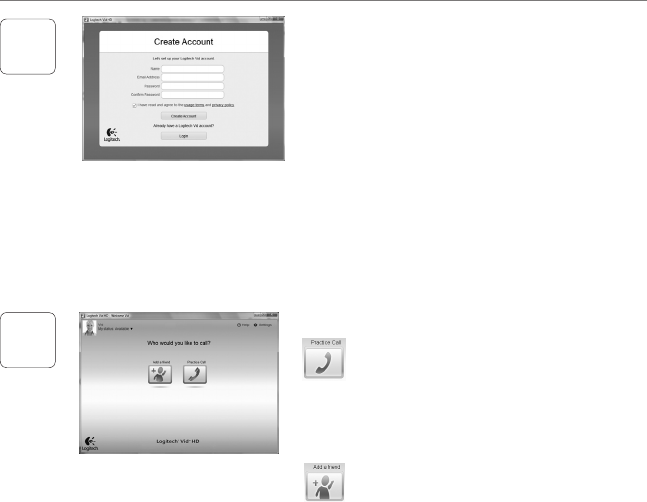
40 Português
Introduçãoao
2Criarumaconta
Sigaasinstruçõesnatelaparacriarumacontado
LogitechVidHDeconguraracâmaraWebpara
videochamadas.
Parafazervideochamadascomqualqueraplicativo,
vocêeapessoaaserchamadadevemter:
UmacâmaraWeb•
Umcomputadorcomalto-falantes•
eummicrofone(ouumheadsetcom
ummicrofone;váriascâmarasWebda
Logitechtêmummicrofoneembutido)
ConexãocomaInternetdebandalarga•
(porexemplo,DSL,T1oucabo)
Omesmoaplicativodevideochamada•
(porexemplo,LogitechVidHD)
Contasdevideochamada•
3Paratestarascongurações,cliquenobotão
depráticadechamada.
Dica: Obotãodepráticadechamada
estásempredisponívelnalista
decontatosparavocêpodertestar
ascongurações.
Paraadicionarumamigo,cliquenobotão
Adicionarumamigoe,quandosolicitado,
insiraoe-maildoamigo.
Depoisdeoamigoaceitarseuconvite,
cliquenaimagemdoamigoparafazer
umachamada.
Adicionarumamigooupraticarchamada
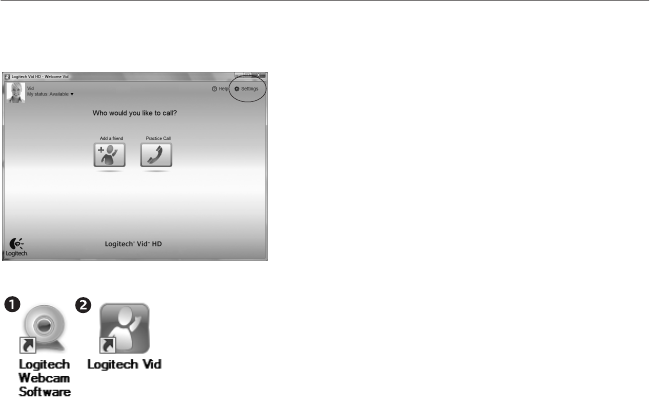
Português 41
Logitech®HDWebcamC510
Acessarconguraçõesdacontaeiniciaraplicativos
ALogitechdetectaedeneautomaticamenteas
melhoresconguraçõesparaacâmaraWeb.Sedesejar
tirarnovamenteafotodeseuperlouatualizar
umaconguração,cliquenoíconeCongurações.
Cliqueduasvezesnosíconesparainiciaraplicativos.
SoftwaredacâmaraWebdaLogitech1.
LogitechVidHD2.
Dica:OíconedoLogitechVidHDestarápresente
somentesevocêescolherinstalarLogitechVid
HD.Paraobterinformaçõessobrevideochamada
deterceiros,visite:www.logitech.com/
webcam_howto
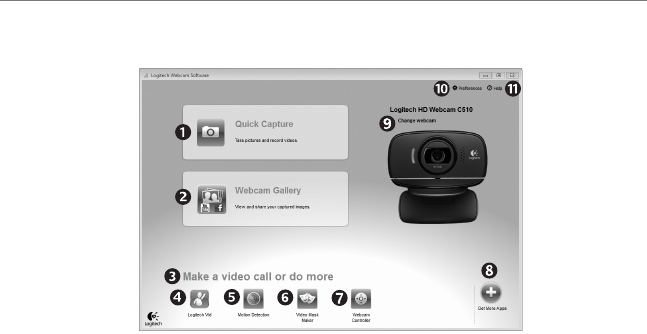
42 Português
Introduçãoao
NavegarosoftwaredacâmaraWebdaLogitech
Capturarfotosevídeos1.
Exibirimagenscapturadas2.
ecompartilharatravés
dee-mail,Facebook®ou
YouTube®
Umaáreaparafácilacesso3.
aaplicativosinstalados
relacionadosàcâmara
Web
IniciaroLogitechVidHD4.
(seinstalado)
Capturarvídeosacionados5.
pormovimentos
detectados
Criarsuaprópriamáscara6.
devídeopersonalizada
(paracâmarasWebque
oferecemsuporteaesse
recurso)
Controlarosefeitosde7.
vídeoeacâmaraWeb
enquantoestiveremuma
videochamada
Downloaddeaplicativos8.
adicionaisdacâmaraWeb
MudarcâmarasdaWeb9.
(quandotivermais
deuma)
Abrirconguraçõesdo10.
softwaredacâmaraWeb
daLogitech
Abriropaineldeajuda11.
(manuaisevídeos
"comofazer")
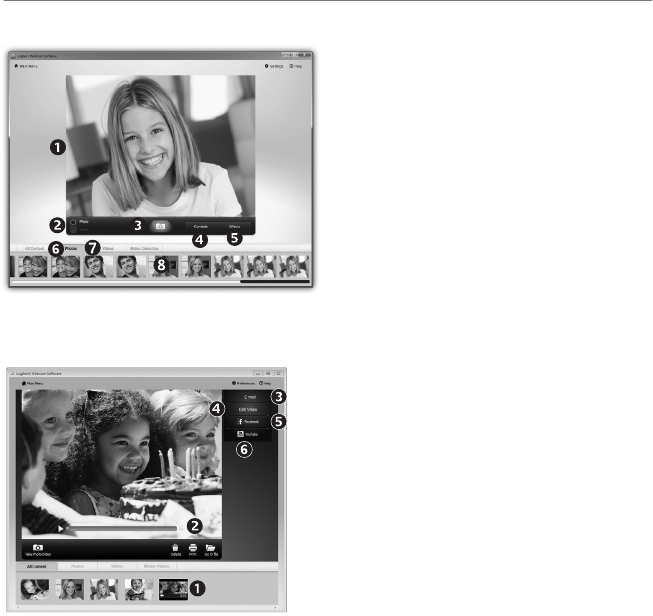
Português 43
Logitech®HDWebcamC510
Capturarvídeoetirarfotos OQuickCapturepermitequevocêtirefotos
ougravevídeosfacilmente.
Vocêtemfácilacessoaoscontroleseàs
conguraçõesdacâmaraWeb,assimcomo
aefeitosdevídeo,parapersonalizarimagens
egravações.
Janelade1.
visualização
Mododecaptura:2.
foto/vídeo
Botãodecaptura3.
Controlesdacâmara4.
Web
Efeitosdevídeo5.
eltrosdivertidos
(paracâmaras
Webqueoferecem
suporteaeste
recurso)
Miniaturasdefotos6.
Miniaturasdevídeos7.
Cliqueemuma8.
miniaturapara
entrarnagaleria
Agaleria:exibirecompartilhar
Umcliqueemumaminiaturadeimagem
nagaleria(1)abreovídeoouafotonajanela
devisualização(2).
Anexarumvídeoouumafotoaume-mail(• 3)
Editarumafotoouunirvídeo(• 4)
CarregarumafotoouumvídeonoFacebook(• 5)
CarregarumvídeonoYouTube(• 6)
Vocêtambémpodearrastaresoltarumaimagem
dagaleriaemumdosladrilhosdefunção(itens
3-6)parainiciarumaplicativodeediçãooupara
anexaroucarregar.
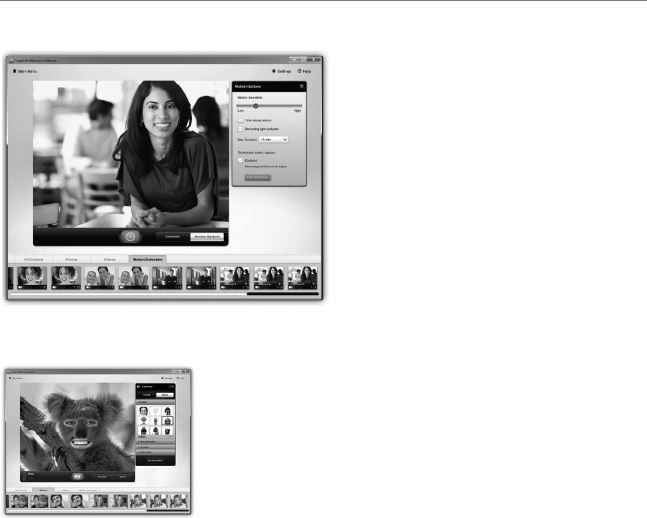
44 Português
Introduçãoao
Usardetecçãodemovimentos
CongureacâmaraWebparagravarvídeo•
quandomovimentosforemdetectados.
Ajusteaduraçãodevídeocapturado•
esensibilidadededetecção.
Ovídeocapturadoésalvoautomaticamente•
nocomputador.
Exibaconteúdonagaleriaoucarregue-o•
usandoajanelaCarregamentodeumúnico
toque.
Personalizarvídeosefotos
AcâmaraWebofereceVideoEffects™,incluindoavatares,acessórios
derosto(bigodes,óculos,chapéusetc.),ltrosdivertidosemáscaras
devídeo.
Desejacriarsuaprópriamáscaradevídeo?
SimpesmenteabraoCriadordemáscaradevídeo
nomnuprincipalesigaasinstruçõesnatela.
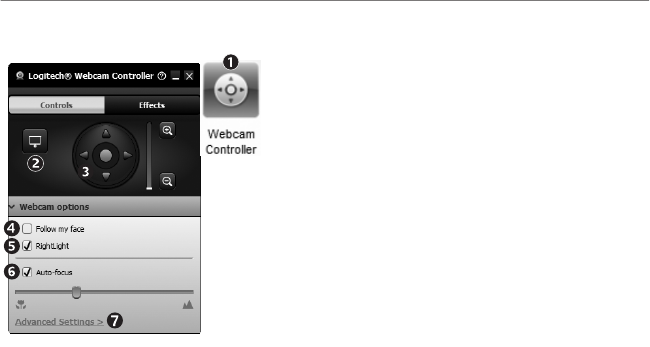
Português 45
Logitech®HDWebcamC510
AjustaracâmaraWebduranteumavideochamada
InicieocontroledacâmaraWebquandoestiverem1.
umavideochamada.
Oculteumaimagemdevídeocomumafoto2.
enquantoacâmaraWebestiverconectada.
Usepanorâmicaeinclinaçãoparaobteromelhor3.
ângulo.
UseRastreioderostoparaestarsemprenoquadro.4.
CorrijaambientesmaliluminadosusandoRightLight.5.
Escolhaentreosfocosmanualeautomáticopara6.
câmarasWebqueoferecemsuporteaesserecurso.
Especiqueascaracterísticasdefuncionamentoda7.
câmaraWeb.
Dica:NemtodososmodelosdecâmaraWeboferecem
todosessescontrolesdacâmaraWeb.
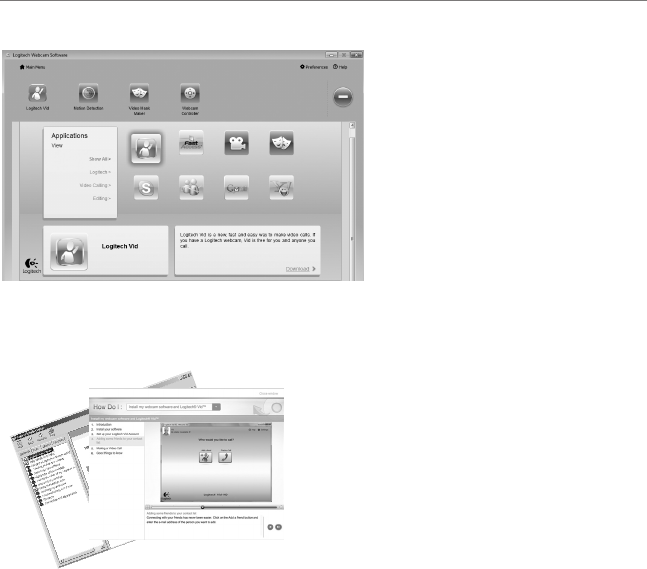
46 Português
Introduçãoao
ObtermaisaplicativosparaacâmaraWeb
Pressioneestebotãoparaobter
maisaplicativosdacâmaraWeb.
Descarregueeinstaleaplicativos
adicionaisparaacâmaraWeb,
comovideochamada,ediçãodefoto
evídeo,eoutrosprogramasdevalor
agregado.
Obterajuda
CliquenoíconedaAjudaparaacessarummanual
deusuáriocompletoouvervídeos"comofazer"
quemostramcomoaproveitaraomáximo
osoftwareeacâmaraWebdaLogitech.
Dica:Senãotivercertezaquantoaumrecurso,
cliquenoíconedaAjudaeomanualse
abriránolocalcorreto.
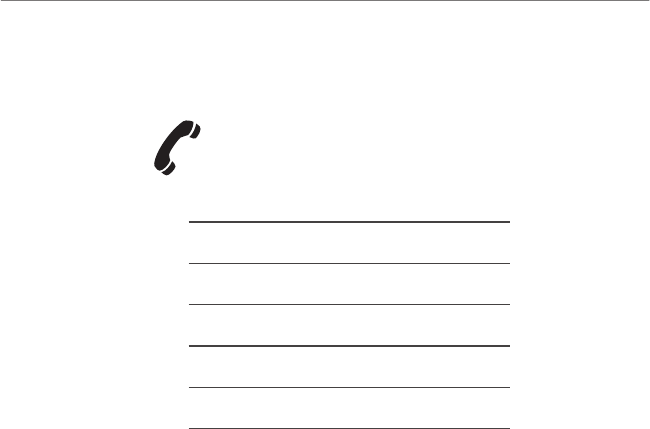
47
Logitech®HDWebcamC510
United States +1 646-454-3200
Argentina +00800-555-3284
Canada +1 866-934-5644
Brasil +0 800-891-4173
Chile 1230 020 5484
Latin America +1 800-578-9619
Mexico 001 800 578 9619
www.logitech.com/support

www.logitech.com
©2010Logitech.Allrightsreserved.Logitech,theLogitechlogo,andotherLogitechmarksareowned
byLogitechandmayberegistered.Allothertrademarksarethepropertyoftheirrespectiveowners.
Logitechassumesnoresponsibilityforanyerrorsthatmayappearinthismanual.Informationcontained
hereinissubjecttochangewithoutnotice.
©2010Logitech.Tousdroitsréservés.Logitech,lelogoLogitechetlesautresmarquesLogitechsont
lapropriétéexclusivedeLogitechetsontsusceptiblesd’êtredesmarquesdéposées.Touteslesautresmarques
sontlapropriétéexclusivedeleursdétenteursrespectifs.Logitechdéclinetouteresponsabilitéencasd’erreurs
danscemanuel.Lesinformationsénoncéesdansleprésentdocumentpeuventfairel’objetdemodications
sansavispréalable.
620-002804.002